Скачать и установить OttPlayer.
Сейчас практически на любом смарт-устройстве есть магазин приложений. Рассмотрим на примере операционной системы Android.

Находим на своём устройстве соответствующий значок и запускаем.
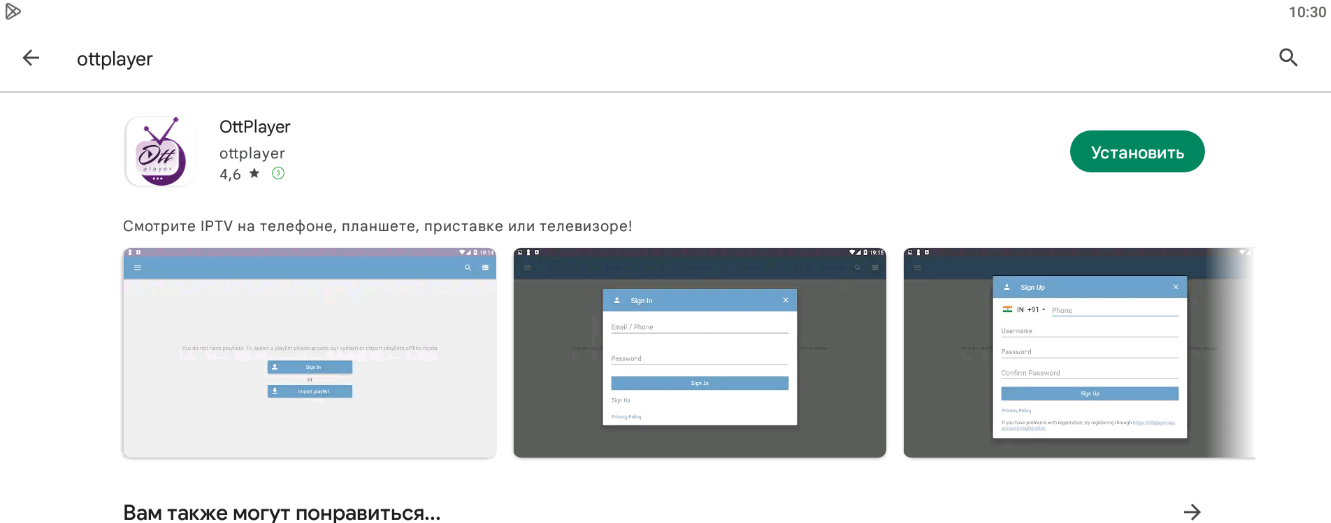
В поиске набираем OttPlayer и устанавливаем приложение. После недолгого ожидания запускаем.
Если на Вашем устройстве нет магазина приложений, то скачать OttPlayer можно тут.
Запустить IPTV-плеер и указать ссылку на плейлист.
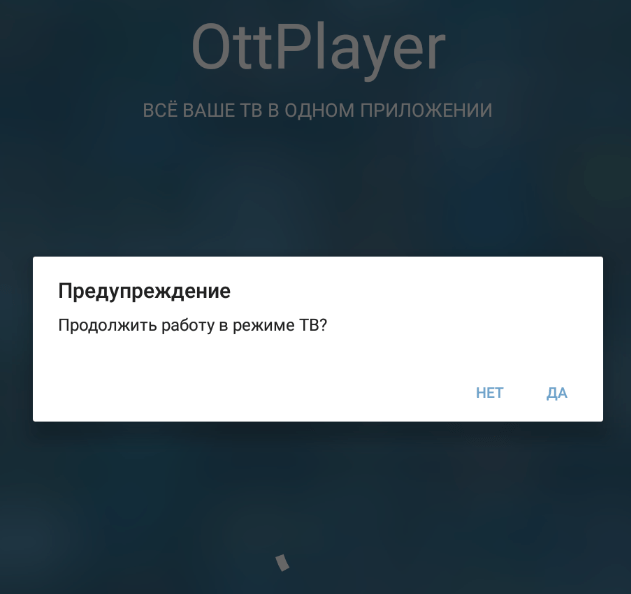
При первом запуске будет вопрос «Продолжить работу в режиме ТВ?». Если управляете Вашим смарт устройством через пульт, нажмите ДА. Если управляете при помощи мыши, сенсорного экрана или аэропультом, выбирайте НЕТ. После этого нажмите НАЧАТЬ.

Для быстрого запуска нажмите ИМПРОТИРОВАТЬ ПЛЕЙЛИСТ.

Нажимаем на +.
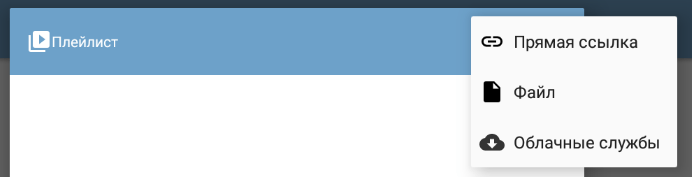
Выбираем Прямая ссылка. Мы рекомендуем выбирать именно ссылку на плейлист, а не скачивать файл. Так файл будет скачиваться автоматически при каждом запуске плеера и у Вас всегда будет актуальный плейлист.

Дайте согласие, чтобы OttPlayer мог записывать и чатать файлы на вашем устройстве. Нажмите РАЗРЕШИТЬ.
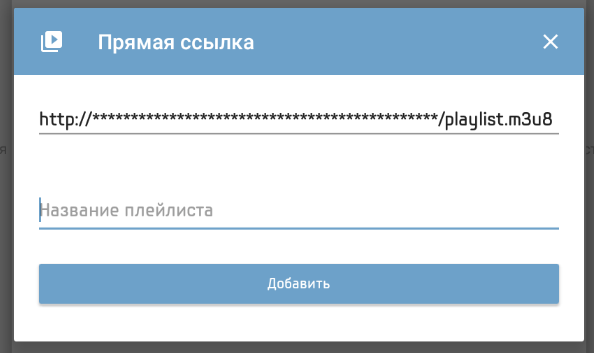
Напишите адрес, по которому лежит Ваш персональный плейлист. Лучше всего скопировать через буфер обмена. Также необходимо дать имя Вашему плейлисту (любое, обычно пишут имя провайдера). Нажмите Добавить.
Где взять ссылку на плейлист IPTV?
Вам нужно выбрать IPTV-провайдера, пройти регистрацию и получить бесплатный тест. Список IPTV-провайдеров:
Источник телегида.
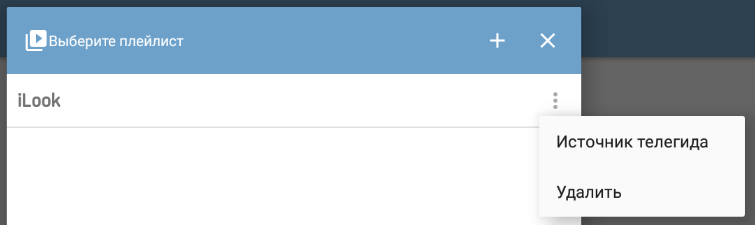
Источник телегида вписывать не обязательно, большинство IPTV-провайдеров вписывают его в плейлист. Но! Если у Вас не показывает программу передач или не работает архив, то впишите ссылку на EPG-файл. Ссылку даёт IPTV-провайдер.
Универсальные EPG
Телегид может быть не на всех каналах.
- http://epg.it999.ru/epg2.xml.gz
Телегид с прямоугольными значками. - http://epg.it999.ru/epg.xml.gz
Телегид с квадратными значками. - http://epg.it999.ru/epg2.xml
Телегид для слабых устройств или при медленном Интернет-соединении.
Добавить комментарий